ਵਿਸ਼ਾ - ਸੂਚੀ
ਇਸ ਲੇਖ ਵਿੱਚ, ਅਸੀਂ ਇਹ ਸਮਝਾਵਾਂਗੇ ਕਿ ਐਕਸਲ ਵਿੱਚ ਸਬਟੋਟਲ ਫੰਕਸ਼ਨ ਨਾਲ COUNTIF ਫੰਕਸ਼ਨ ਦੀ ਵਰਤੋਂ ਦੋ ਸੁਵਿਧਾਵਾਂ ਵਿਧੀਆਂ ਦੀ ਵਰਤੋਂ ਕਰਕੇ ਫਿਲਟਰ ਕੀਤੇ ਡੇਟਾ ਦੀ ਗਿਣਤੀ ਕਰਨ ਲਈ ਕਿਵੇਂ ਕੀਤੀ ਜਾਵੇ।
ਅਭਿਆਸ ਵਰਕਬੁੱਕ ਡਾਊਨਲੋਡ ਕਰੋ
ਜਦੋਂ ਤੁਸੀਂ ਇਸ ਲੇਖ ਨੂੰ ਪੜ੍ਹ ਰਹੇ ਹੋਵੋ ਤਾਂ ਅਭਿਆਸ ਕਰਨ ਲਈ ਇਸ ਅਭਿਆਸ ਵਰਕਬੁੱਕ ਨੂੰ ਡਾਊਨਲੋਡ ਕਰੋ।
SUBTOTAL COUNTIF.xlsx<0ਐਕਸਲ ਵਿੱਚ SUBTOTAL ਦੇ ਨਾਲ COUNTIF ਦੀ ਵਰਤੋਂ ਕਰਨ ਦੇ 2 ਢੰਗ
ਇਸ ਲੇਖ ਵਿੱਚ, ਅਸੀਂ ਸਿਰਫ਼ ਦਿਸਣ ਵਾਲੀਆਂ ਕਤਾਰਾਂ ਦੀ ਗਿਣਤੀ ਲੱਭਣ ਲਈ 2 ਵੱਖ-ਵੱਖ ਤਰੀਕਿਆਂ ਦਾ ਪ੍ਰਦਰਸ਼ਨ ਕਰਨ ਲਈ ਹੇਠਾਂ ਦਿੱਤੇ ਡੇਟਾਸੈਟ ਦੀ ਵਰਤੋਂ ਕੀਤੀ ਹੈ। . ਇੱਥੇ 4 ਵੱਖ-ਵੱਖ ਸ਼੍ਰੇਣੀਆਂ ਦੇ ਉਤਪਾਦਾਂ ਦੀ ਸੂਚੀ ਹੈ। ਅਸੀਂ ਹਰੇਕ ਸ਼੍ਰੇਣੀ ਦੇ ਅਧੀਨ ਉਤਪਾਦਾਂ ਦੀ ਸੰਖਿਆ ਦਾ ਪਤਾ ਲਗਾਵਾਂਗੇ। ਆਓ ਗਾਈਡ ਦੀ ਪਾਲਣਾ ਕਰੀਏ।
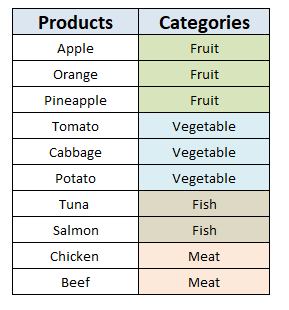
1. ਐਕਸਲ ਫੰਕਸ਼ਨਾਂ ਦੀ ਵਰਤੋਂ ਕਰਦੇ ਹੋਏ ਮਾਪਦੰਡ ਦੇ ਨਾਲ ਫਿਲਟਰ ਕੀਤੇ ਡੇਟਾ ਦੀ ਗਿਣਤੀ ਕਰਨ ਲਈ SUBTOTAL ਦੇ ਨਾਲ COUNTIF ਦੀ ਵਰਤੋਂ
ਆਮ ਤੌਰ 'ਤੇ, SUBTOTAL ਫੰਕਸ਼ਨ ਮਾਪਦੰਡ ਨੂੰ ਸੰਭਾਲ ਨਹੀਂ ਸਕਦਾ ਹੈ COUNTIF ਫੰਕਸ਼ਨ ਦੁਆਰਾ ਰੱਖੇ ਗਏ ਹਨ। ਇਸ ਲਈ ਅਸੀਂ ਸਬਟੋਟਲ ਫੰਕਸ਼ਨ ( OFFSET ਫੰਕਸ਼ਨ ਰਾਹੀਂ) ਅਤੇ <1 ਦੋਵਾਂ ਨਾਲ SUMPRODUCT ਫੰਕਸ਼ਨ ਦੀ ਵਰਤੋਂ ਕਰਕੇ ਗਿਣਤੀ ਸੰਖਿਆ ਨੂੰ ਫਿਲਟਰ ਕਰ ਸਕਦੇ ਹਾਂ>ਮਾਪਦੰਡ ।
ਸੈੱਲ ਵਿੱਚ E6 ਹੇਠ ਦਿੱਤੇ ਫਾਰਮੂਲਾ ਰੱਖੋ:
=SUMPRODUCT((C5:C14=C5)*(SUBTOTAL(103,OFFSET(C5,ROW(C5:C14)-MIN(ROW(C5:C14)),0)))) 
ਫਾਰਮੂਲਾ ਬ੍ਰੇਕਡਾਊਨ:
SUMPRODUCT ਫੰਕਸ਼ਨ ਐਰੇ ਨੂੰ ਇਸਦੇ ਵਜੋਂ ਲੈਂਦਾ ਹੈ ਇੰਪੁੱਟ . ਇਸ ਫਾਰਮੂਲੇ ਵਿੱਚ, ਅਸੀਂ ਪਹਿਲੀ ਇਨਪੁਟ ਐਰੇ ਨੂੰ ਮਾਪਦੰਡ ਅਤੇ ਦੂਜੀ ਇਨਪੁਟ ਐਰੇ ਨੂੰ ਹੈਂਡਲ ਕਰਦੇ ਹਾਂ। ਦਰਸ਼ਨਯੋਗਤਾ ।
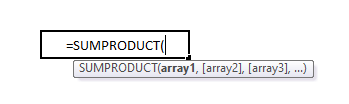
ਮਾਪਦੰਡ ਹਨ-
=(C5:C14=C5) 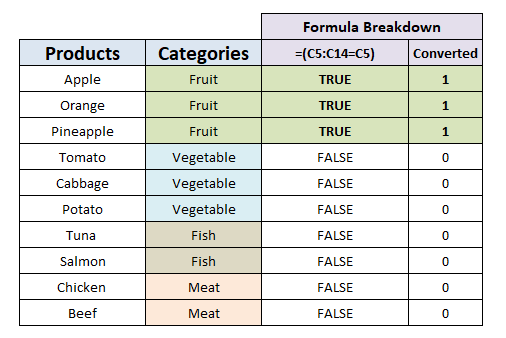
ਇਹ C5 ਦੇ ਮੁੱਲ ਦੀ ਜਾਂਚ ਕਰਦਾ ਹੈ ਜੋ ਕਿ ਰੇਂਜ C5:C14 ਦੇ ਵਿਰੁੱਧ ਫਲ ਹੈ। . ਇਹ ਹੇਠਾਂ ਦਿੱਤੇ ਸਕ੍ਰੀਨਸ਼ਾਟ ਵਿੱਚ ਦਿਖਾਇਆ ਗਿਆ ਇੱਕ ਐਰੇ ਆਊਟਪੁੱਟ ਕਰਦਾ ਹੈ। ਕਿਉਂਕਿ ਇਹ ਐਰੇ ਗੁਣਾ ਫਾਰਮੂਲੇ ਫਾਰਮੂਲੇ ਵਿੱਚ ਹੈ, ਇਹ ਆਖਰਕਾਰ 1's ਅਤੇ 0's ਦੀ ਇੱਕ ਐਰੇ ਵਿੱਚ ਬਦਲਦਾ ਹੈ।
{1, 1, 1, 0, 0, 0, 0, 0, 0, 0, 0} ਹੁਣ, ਫਾਰਮੂਲੇ ਦੇ ਦੂਜੇ ਭਾਗ ਵਿੱਚ, ਸਾਡੇ ਕੋਲ ਹੈ SUBTOTAL ਫੰਕਸ਼ਨ ਜੋ ਇੱਕ ਸਿੰਗਲ ਮੁੱਲ ਇੱਕ ਆਉਟਪੁੱਟ ਵਜੋਂ ਵਾਪਸ ਕਰਦਾ ਹੈ। ਪਰ ਸਾਨੂੰ SUMPRODUCT ਫੰਕਸ਼ਨ ਵਿੱਚ ਇੱਕ ਐਰੇ ਇਨਪੁਟ ਪਾਉਣ ਦੀ ਲੋੜ ਹੈ। ਇਸ ਲਈ, ਸਾਨੂੰ ਸਬਟੋਟਲ ਫੰਕਸ਼ਨ, ਪ੍ਰਤੀ ਕਤਾਰ ਵਿੱਚ ਇੱਕ ਹਵਾਲਾ ਜੋ ਪ੍ਰਤੀ ਕਤਾਰ ਵਿੱਚ ਇੱਕ ਨਤੀਜਾ ਦਿੰਦਾ ਹੈ, ਦੇ ਇੱਕ ਇਨਪੁਟ ਵਜੋਂ OFFSET ਫੰਕਸ਼ਨ ਦੀ ਵਰਤੋਂ ਕਰਨ ਦੀ ਲੋੜ ਹੈ। ਇਸ ਲਈ ਇੱਕ ਐਰੇ ਲਗਾਉਣ ਦੀ ਲੋੜ ਹੁੰਦੀ ਹੈ ਜਿਸ ਵਿੱਚ ਜ਼ੀਰੋ ਨਾਲ ਸ਼ੁਰੂ ਹੋਣ ਵਾਲੀ ਪ੍ਰਤੀ ਕਤਾਰ ਵਿੱਚ ਇੱਕ ਸੰਖਿਆ ਹੋਵੇ ਜੋ OFFSET ਫੰਕਸ਼ਨ ਦੇ ਇਨਪੁਟ ਵਜੋਂ ਹੋਵੇ। ਇਸ ਐਰੇ ਨੂੰ ਪ੍ਰਾਪਤ ਕਰਨ ਲਈ ਇਸ ਫਾਰਮੂਲੇ ਨੂੰ ਹੇਠਾਂ ਰੱਖੋ:
=ROW(C5:C15)-MIN(ROW(C5:C14)) 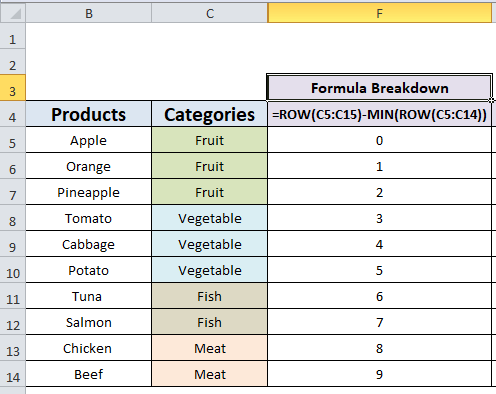 ਆਓ ਉਪਰੋਕਤ ਫਾਰਮੂਲੇ ਨੂੰ OFFSET ਫੰਕਸ਼ਨ<2 ਵਿੱਚ ਪਾਓ>, ਉਹ ਹੈ:
ਆਓ ਉਪਰੋਕਤ ਫਾਰਮੂਲੇ ਨੂੰ OFFSET ਫੰਕਸ਼ਨ<2 ਵਿੱਚ ਪਾਓ>, ਉਹ ਹੈ:
=OFFSET(C5,ROW(C5:C14)-MIN(ROW(C5:C14)),0) 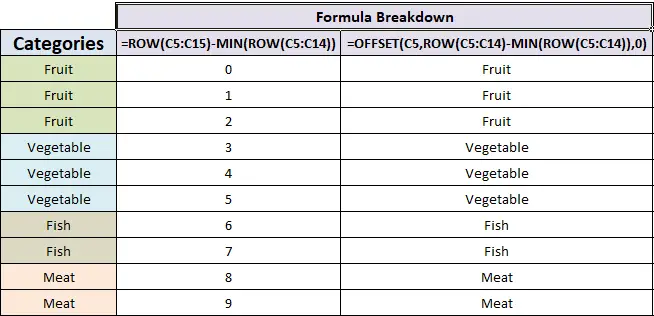 ਅੰਤ ਵਿੱਚ, SUBTOTAL ਫੰਕਸ਼ਨ 1's ਅਤੇ 0's ਦੀ ਇੱਕ ਐਰੇ ਵਾਪਸ ਕਰਦਾ ਹੈ।
ਅੰਤ ਵਿੱਚ, SUBTOTAL ਫੰਕਸ਼ਨ 1's ਅਤੇ 0's ਦੀ ਇੱਕ ਐਰੇ ਵਾਪਸ ਕਰਦਾ ਹੈ।
=(SUBTOTAL(103,OFFSET(C5,ROW(C5:C14)-MIN(ROW(C5:C14)),0))) 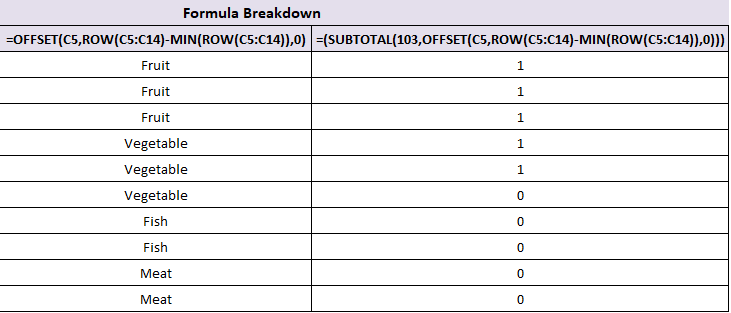
ਹੁਣ ਅਸੀਂ ਸਮਝ ਸਕਦੇ ਹਾਂ ਕਿ ਫਾਰਮੂਲਾ ਦਾ ਦੂਜਾ ਭਾਗ ਕਿਵੇਂ ਕੰਮ ਕਰਦਾ ਹੈ, ਆਉ ਅੰਤਮ ਪੜਾਅ ਵੱਲ ਵਧਦੇ ਹਾਂ।
=SUMPRODUCT( criteria * visibility ) ਫਾਰਮੂਲੇ ਨੂੰ ਕਿਸੇ ਵੀ ਖਾਲੀ ਸੈੱਲ ਵਿੱਚ ਪਾਓ-
=SUMPRODUCT(D5:D14*H5:H14) 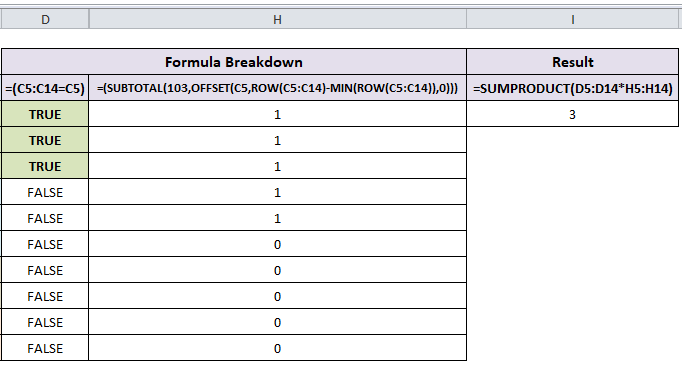
ਰੇਂਜ D5:D14 ਮਾਪਦੰਡ ਨੂੰ ਦਰਸਾਉਂਦਾ ਹੈ ਅਤੇ ਰੇਂਜ H5:H14 ਦ੍ਰਿਸ਼ਟੀ ਨੂੰ ਦਰਸਾਉਂਦਾ ਹੈ। ਨਤੀਜਾ ਹੈ 3 ਜੋ ਉਤਪਾਦ ਸੂਚੀ ਵਿੱਚ ਫਲ ਉਤਪਾਦਾਂ ਦਾ ਸੰਖਿਆ ਹੈ।
ਇਸੇ ਤਰ੍ਹਾਂ, ਅਸੀਂ ਕਰ ਸਕਦੇ ਹਾਂ ਫਿਲਟਰ ਕਰੋ ਅਤੇ ਹਰੇਕ ਸ਼੍ਰੇਣੀ ਲਈ ਉਤਪਾਦਾਂ ਦੀ ਸੰਖਿਆ ਪ੍ਰਾਪਤ ਕਰੋ।
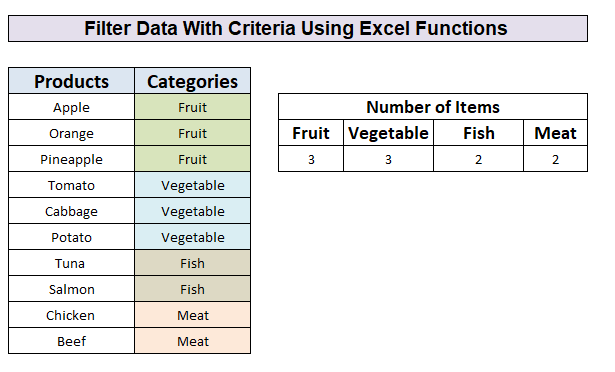
ਹੋਰ ਪੜ੍ਹੋ: ਐਕਸਲ ਵਿੱਚ COUNTIF ਮਲਟੀਪਲ ਰੇਂਜ ਸਮਾਨ ਮਾਪਦੰਡ
ਸਮਾਨ ਰੀਡਿੰਗ
- ਐਕਸਲ COUNTIFS ਕੰਮ ਨਹੀਂ ਕਰ ਰਿਹਾ (ਸਾਲ ਦੇ ਨਾਲ 7 ਕਾਰਨ)
- COUNTIF ਬਨਾਮ COUNTIFS ਵਿੱਚ Excel (4 ਉਦਾਹਰਨਾਂ)
- COUNTIF ਵੱਧ ਅਤੇ ਘੱਟ [ਮੁਫ਼ਤ ਟੈਂਪਲੇਟ ਦੇ ਨਾਲ]
- ਐਕਸਲ ਵਿੱਚ ਦੋ ਸੈੱਲ ਮੁੱਲਾਂ ਵਿਚਕਾਰ COUNTIF (5 ਉਦਾਹਰਨਾਂ )
2. ਇੱਕ ਸਹਾਇਕ ਕਾਲਮ ਨੂੰ ਜੋੜ ਕੇ ਫਿਲਟਰ ਡੇਟਾ ਦੀ ਗਿਣਤੀ ਕਰਨ ਲਈ ਐਕਸਲ COUNTIFS ਫੰਕਸ਼ਨ
ਇਸ ਵਿਧੀ ਵਿੱਚ, ਪਹਿਲਾਂ, ਅਸੀਂ ਇੱਕ ਸਹਾਇਕ ਕਾਲਮ ਜੋੜੋ ਅਤੇ ਫਿਰ ਉਹਨਾਂ ਦੀਆਂ ਸ਼੍ਰੇਣੀਆਂ ਦੇ ਅਧਾਰ ਤੇ ਉਤਪਾਦਾਂ ਦੀ ਗਿਣਤੀ ਦੀ ਗਿਣਤੀ ਕਰਨ ਲਈ SUMIFS ਫੰਕਸ਼ਨ ਦੀ ਵਰਤੋਂ ਕਰੋ। ਹੇਠਾਂ ਦਿੱਤੇ ਕਦਮਾਂ ਦੀ ਪਾਲਣਾ ਕਰੋ:
ਕਦਮ:
- ਸੈੱਲ D4 ਵਿੱਚ, ਹੇਠਾਂ ਦਿੱਤੇ ਫਾਰਮੂਲੇ ਨੂੰ ਲਿਖੋ
=IF(C4="Fruit",1,0) ਇਹ ਫਾਰਮੂਲਾ ਜਾਂਚ ਕਰਦਾ ਹੈ ਕਿ ਸੈੱਲ C4 ਦਾ ਮੁੱਲ ਫਲ ਹੈ ਜਾਂ ਨਹੀਂ । ਜੇਕਰ ਮੁੱਲ ਫਲ ਹੈ ਤਾਂ ਇਹ 1 ਜਾਂ 0 ਨਹੀਂ ਤਾਂ ਦਿਖਾਏਗਾ।
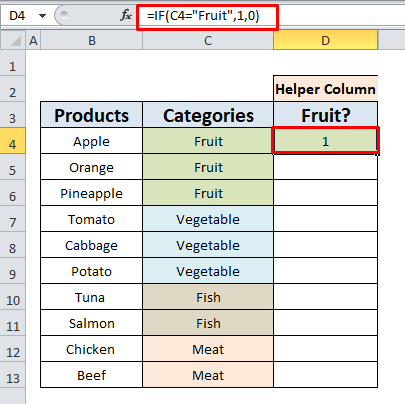
- ਫਿਲ ਹੈਂਡਲ ਦੀ ਵਰਤੋਂ ਕਰਕੇ, ਕਾਲਮ ਰਾਹੀਂ ਫਾਰਮੂਲੇ ਨੂੰ ਕਾਪੀ ਕਰੋ ਅਤੇ ਪੇਸਟ ਕਰੋ।
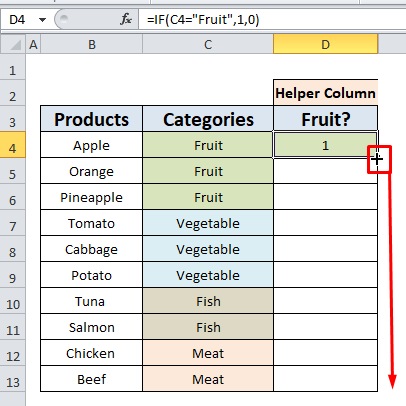
- ਨਤੀਜਾ ਸਪੱਸ਼ਟ ਤੌਰ 'ਤੇ ਦਿਖਾਉਂਦਾ ਹੈ ਕਿ ਫਲ ਸ਼੍ਰੇਣੀ ਦੇ ਨਾਲ ਸੈੱਲ 1 ਅਤੇਫਲਾਂ ਤੋਂ ਇਲਾਵਾ ਸ਼੍ਰੇਣੀਆਂ ਵਾਲੇ ਸੈੱਲ ਆਉਟਪੁੱਟ ਵਜੋਂ 0 ਦਿਖਾਉਂਦੇ ਹਨ।
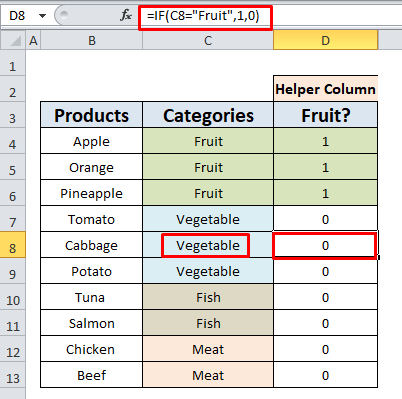
=COUNTIFS(C4:C13,"Fruit",D4:D13,"1") 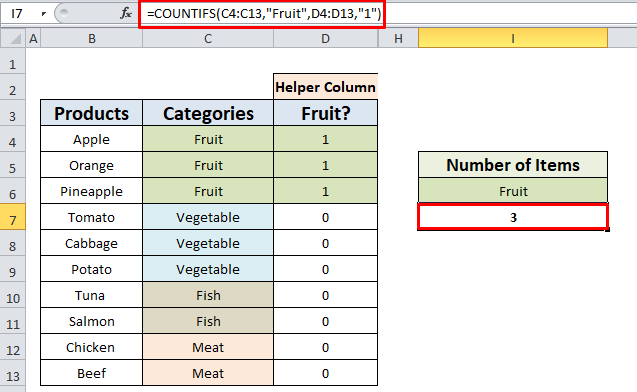
ਇਸ ਫਾਰਮੂਲੇ ਵਿੱਚ, COUNTIFS ਫੰਕਸ਼ਨ ਦੋ ਮਾਪਦੰਡ ਦੋ ਰੇਂਜਾਂ ਵਿੱਚ ਚੈੱਕ ਕਰਦਾ ਹੈ ਅਤੇ ਵਾਪਸ ਕਰਦਾ ਹੈ ਮੈਚਾਂ ਦੀ ਗਿਣਤੀ । ਰੇਂਜ C4:C13 ਵਿੱਚ ਇਹ ਫਲਾਂ ਲਈ ਮੇਲ ਖਾਂਦਾ ਹੈ ਅਤੇ ਰੇਂਜ D4:D13 ਵਿੱਚ ਇਹ 1.
<ਨਾਲ ਮੇਲ ਖਾਂਦਾ ਹੈ। 19> 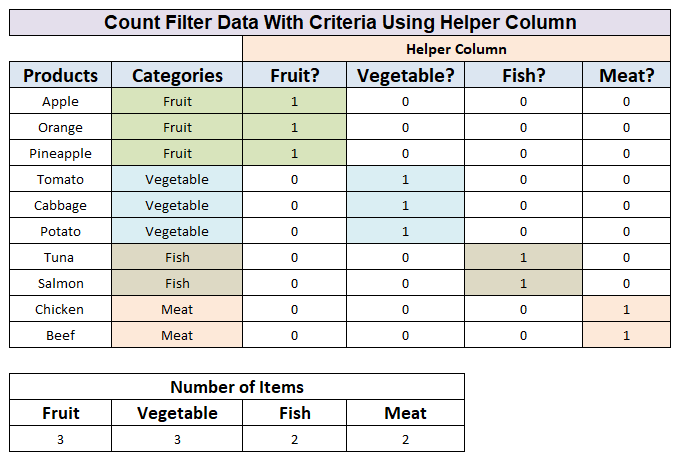
ਹੋਰ ਪੜ੍ਹੋ: ਐਕਸਲ COUNTIF ਦੀ ਵਰਤੋਂ ਕਿਵੇਂ ਕਰੀਏ ਜਿਸ ਵਿੱਚ ਕਈ ਮਾਪਦੰਡ ਸ਼ਾਮਲ ਨਹੀਂ ਹਨ
ਨੋਟ
- ਸਬਟੋਟਲ ਫੰਕਸ਼ਨ ਇੱਕ ਦੀ ਵਰਤੋਂ ਕਰਦਾ ਹੈ function_num ਇੱਕ ਆਰਗੂਮੈਂਟ ਵਜੋਂ ਜੋ ਫੰਕਸ਼ਨ ਦੇ ਵਿਹਾਰ ਨੂੰ ਨਿਯੰਤਰਿਤ ਕਰਦਾ ਹੈ। ਫੰਕਸ਼ਨ_ਨਮ ਮੁੱਲ 'ਤੇ ਨਿਰਭਰ ਕਰਦੇ ਹੋਏ ਸਬਟੋਟਲ ਫੰਕਸ਼ਨ ਮੁੱਲਾਂ ਦੀ ਇੱਕ ਰੇਂਜ ਦੀ ਔਸਤ, ਜੋੜ, MAX, MIN, COUNT, ਆਦਿ ਦੀ ਗਣਨਾ ਕਰ ਸਕਦਾ ਹੈ। ਇੱਥੇ ਅਸੀਂ 103 ਵਰਤਿਆ ਹੈ ਜੋ ਅਣਡਿੱਠਾ ਲੁਕੀਆਂ ਕਤਾਰਾਂ ਜਦੋਂ ਕਿ COUNTA
ਉਦਾਹਰਣ ਲਈ, ਇੱਥੇ ਅਸੀਂ ਕਤਾਰ 8 ਨੂੰ ਲੁਕਾਉਂਦੇ ਹਾਂ ਜਿਸ ਨੇ ਸਬਜ਼ੀਆਂ ਸ਼੍ਰੇਣੀ ਤੋਂ ਉਤਪਾਦਾਂ ਦੀ ਗਿਣਤੀ ਨੂੰ 3 ਤੋਂ 2 ਵਿੱਚ ਬਦਲ ਦਿੱਤਾ ਹੈ। ਅਤੇ ਅਸੀਂ ਕਤਾਰਾਂ 13 ਅਤੇ 14 ਨੂੰ ਵੀ ਲੁਕਾਉਂਦੇ ਹਾਂ ਜਿਸ ਵਿੱਚ ਮੀਟ ਸ਼੍ਰੇਣੀ ਦੇ ਉਤਪਾਦ ਸ਼ਾਮਲ ਹੁੰਦੇ ਹਨ ਜਿਸਦੇ ਨਤੀਜੇ ਵਜੋਂ 0.
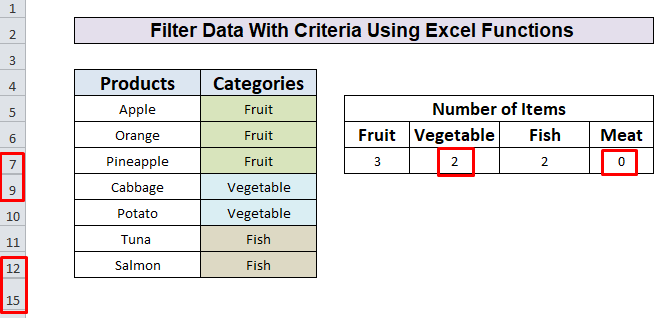
ਸਿੱਟਾ
ਹੁਣ, ਅਸੀਂਐਕਸਲ ਵਿੱਚ SUBTOTAL ਫੰਕਸ਼ਨ ਦੇ ਨਾਲ COUNTIF ਫੰਕਸ਼ਨ ਦੀ ਵਰਤੋਂ ਕਿਵੇਂ ਕਰਨੀ ਹੈ ਬਾਰੇ ਜਾਣੋ। ਉਮੀਦ ਹੈ, ਇਹ ਤੁਹਾਨੂੰ ਇਸ ਕਾਰਜਕੁਸ਼ਲਤਾ ਨੂੰ ਵਧੇਰੇ ਭਰੋਸੇ ਨਾਲ ਵਰਤਣ ਲਈ ਉਤਸ਼ਾਹਿਤ ਕਰੇਗਾ। ਕੋਈ ਵੀ ਸਵਾਲ ਜਾਂ ਸੁਝਾਅ ਹੇਠਾਂ ਦਿੱਤੇ ਟਿੱਪਣੀ ਬਾਕਸ ਵਿੱਚ ਪਾਉਣਾ ਨਾ ਭੁੱਲੋ।

